-
 Tivi, Loa - Dàn Âm Thanh
Tivi, Loa - Dàn Âm Thanh
-
 Điều hòa nhiệt độ
Điều hòa nhiệt độ
-
 Tủ lạnh, Tủ đông, Tủ mát
Tủ lạnh, Tủ đông, Tủ mát
-
 Máy giặt, Máy sấy quần áo
Máy giặt, Máy sấy quần áo
-
 Sưởi, Quạt mát các loại
Sưởi, Quạt mát các loại
-
 Lò vi sóng, Nồi chiên
Lò vi sóng, Nồi chiên
-
 Máy lọc nước, Máy rửa bát
Máy lọc nước, Máy rửa bát
-
 Lọc không khí, Hút bụi
Lọc không khí, Hút bụi
-
 Đồ bếp, Nồi cơm, Bếp điện
Đồ bếp, Nồi cơm, Bếp điện
-
 Máy xay, ép, pha chế
Máy xay, ép, pha chế
-
 Gia dụng, dụng cụ
Gia dụng, dụng cụ
-
 Laptop, Laptop AI
Laptop, Laptop AI
-
 Điện thoại, máy tính bảng
Điện thoại, máy tính bảng
-
 PC, Màn hình, Máy in
PC, Màn hình, Máy in
-
 Phụ kiện - SP Thông Minh
Phụ kiện - SP Thông Minh
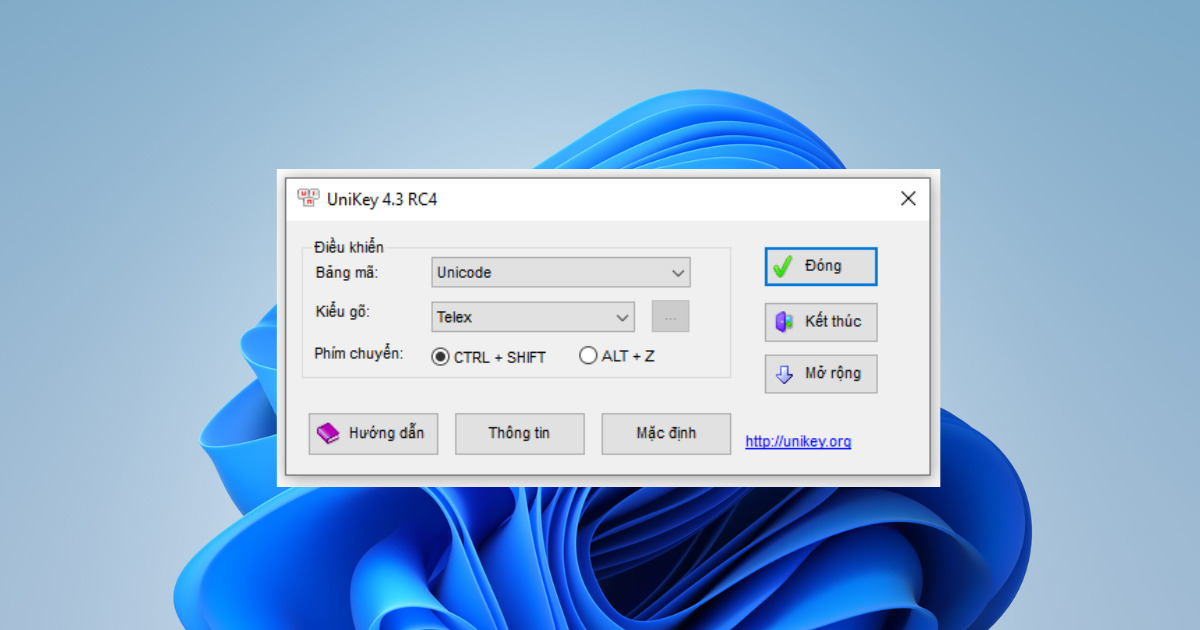
Hướng dẫn sửa lỗi Unikey không gõ được tiếng Việt trên Windows 11
Biên tập bởi: Trương Vân Anh
- Cập nhật ngày 28/09/2022 15:45
Nếu bạn vẫn đang loay hoay không biết làm thế nào để sửa lỗi Unikey không gõ được tiếng Việt trên Windows 11 hãy tham khảo ngay bài viết dưới đây của Mediamart nhé !
1.
Sửa lỗi Unikey không tương thích
Unikey là phần mềm gõ tiếng Việt miễn phí được sử dụng phổ biến nhất hiện nay dành máy tính với dung lượng nhẹ và giao diện thân thiện dễ dùng. Tuy nhiên, có không ít người dùng Windows 11 gặp sự cố khi Unikey không thể gõ được tiếng Việt. Có thể nguyên nhân dẫn đến tình trạng này là do unikey đang không tương thích với hệ điều hành Windows 11. Hiện tại hệ điều hành Windows 11 chỉ có phiên bản 64bit. Nếu như bạn đang cài đặt Unikey phiên bản 32bit sẽ gặp tình trạng ứng dụng bị lỗi như trên. Do đó mà bạn cần tải lại bản Unikey 64bit về máy để có thể sử dụng được tính năng gõ tiếng Việt
2.
Cách khắc phục lỗi Unikey thiết lập cấu hình sai
Nếu như bạn đã thử áp dụng cách tải lại phiên bản unikey tương thích Windows 11 nhưng vẫn gặp lỗi không gõ được tiếng Việt. Bạn hãy thử kiểm tra và cài đặt lại cấu hình trên ứng dụng này. Có thể do thiết lập sai bảng mã hoặc kiểu gõ cũng khiến Unikey không gõ được tiếng Việt trên Windows 11.
Cách khắc phục hiệu quả và nhanh nhất là bạn cần cài đặt lại theo đúng chuẩn để sử dụng:
Bước 1: Bật Unikey và mở bảng điều khiển bằng cách nhấn tổ hợp Ctrl + Shift + F5
Bước 2: Bạn chọn Bảng mã Unicode, kiểu gõ Telex và sau đó nhấn vào Menu thả Mở rộng
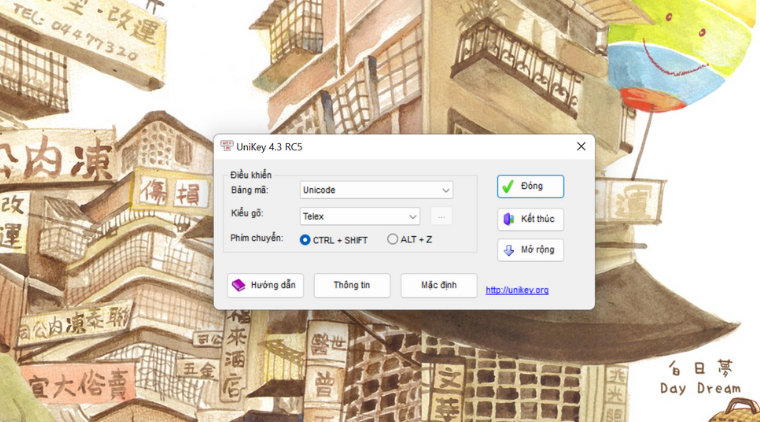
Bước 3: Khi này một hộp thoại với nhiều cài đặt mở rộng được hiển thị ở thẻ Tùy chọn khác. Bạn hãy tích chọn các mục: Cho phép gõ tự do, bật kiểm tra chính tả và tự động khôi phục phím với từ sai. Sau đó nhấn Đóng để lưu cài đặt
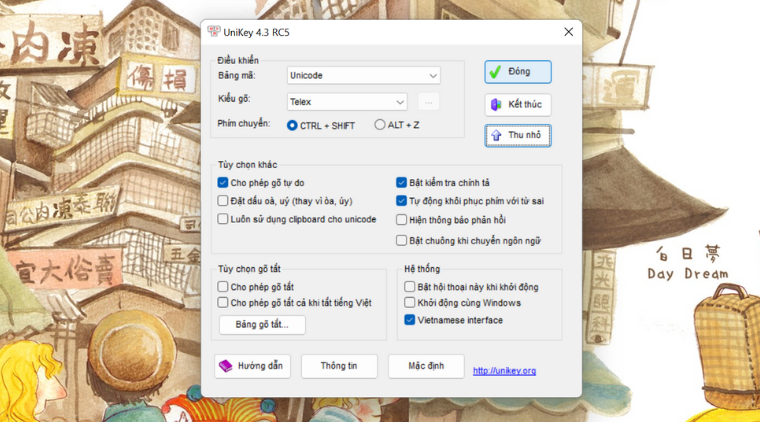
Bước 4: Trên thanh Taskbar bạn chỉnh ngôn ngữ bàn phím (Keyboard layout) sang kiểu Vietnamese/ Vietnamese telex để khắc phục lỗi Unikey không gõ được tiếng Việt trên Windows 11
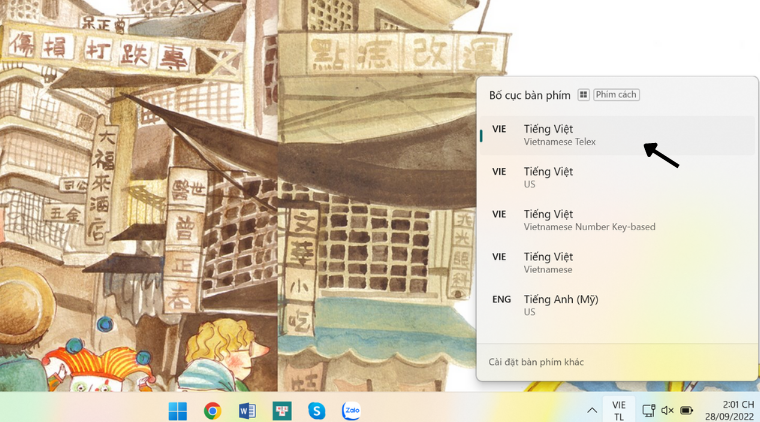
Bước 5: Mở Start Menu > nhập ô tìm kiếm từ Typing và chọn Typing settings > sau đó bạn tắt toàn bộ tính năng đang để trạng thái ON về OFF
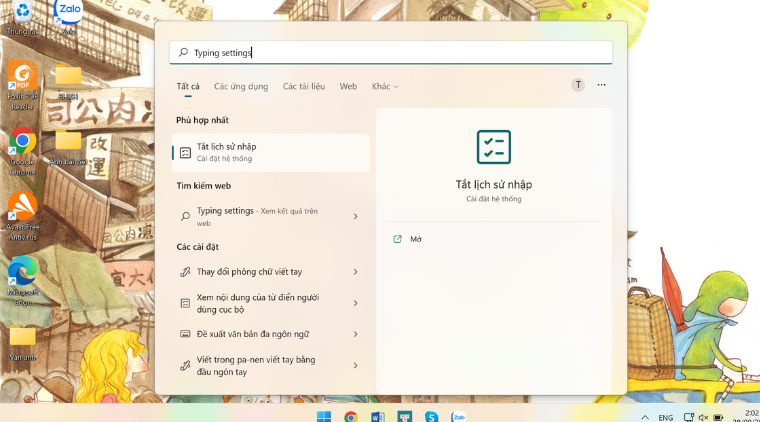
Bước 6: Ở thanh Taskbar, bạn chọn ô biểu tượng Unikey thu nhỏ và click chuột để chuyển sang hình chữ V ( trạng thái gõ tiếng Việt có dấu) và sử dụng bình thường
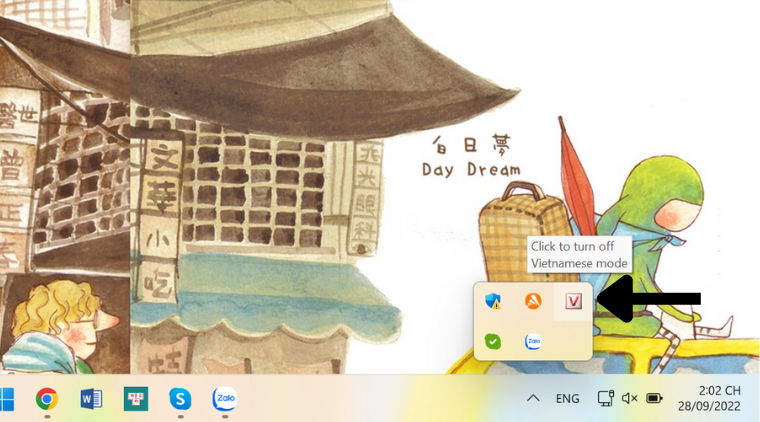
Trên đây là hướng dẫn cách sửa lỗi Unikey không gõ được tiếng Việt trên Windows 11. Hy vọng thủ thuật này sẽ giúp ích cho bạn trong việc khắc phục. Cảm ơn bạn đã theo dõi bài viết trên đây của MediaMart. Đừng quên cập nhật những thủ thuật hay cùng các tin tức mới về công nghệ được cập nhật thường xuyên tại chuyên trang tin tức của chúng tôi !










